Excel按年份动态引用数据并自动排序的便捷方法
作者:ITFANS来源:部落窝教育发布时间:2023-07-21 13:46:27点击:1046
若需按年份动态引用数据并自动升序或降序排列,可借用SORTBY+INDIRECT函数轻松实现。
下方统计表中,左侧是各组的销售数据。
现在需要在J1下拉选择年份时, J2:I10能动态引用对应年份销售数据并升序排序。
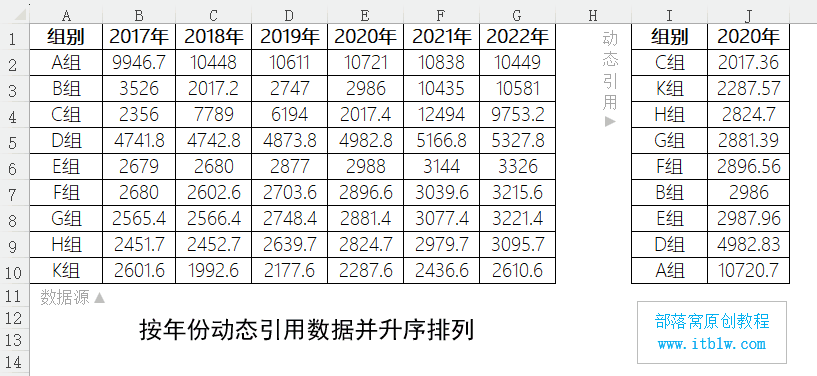
引用可以使用INDIRECT函数,排序则借助SORTBY函数完成。
下面分两步完成。
Step 01 制作下拉菜单。
在J1单元格添加“数据验证”,序列选择B1:G1。
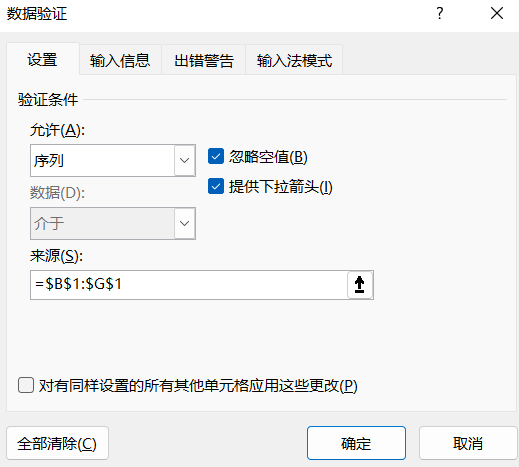
Step 02 编辑函数完成引用和排序。
首先在I2单元格输入公式:
=SORTBY(IF({1,0},A:A,INDIRECT("C"&MATCH($J$1,$A$1:$G$1,0),FALSE)),INDIRECT("C"&MATCH($J$1,$A$1:$G$1,0),FALSE),1)
(可能会提示溢出。不用担心,接着操作。)
然后选中I2:J10区域,按下Ctrl+Shift+Enter完成公式的输入。
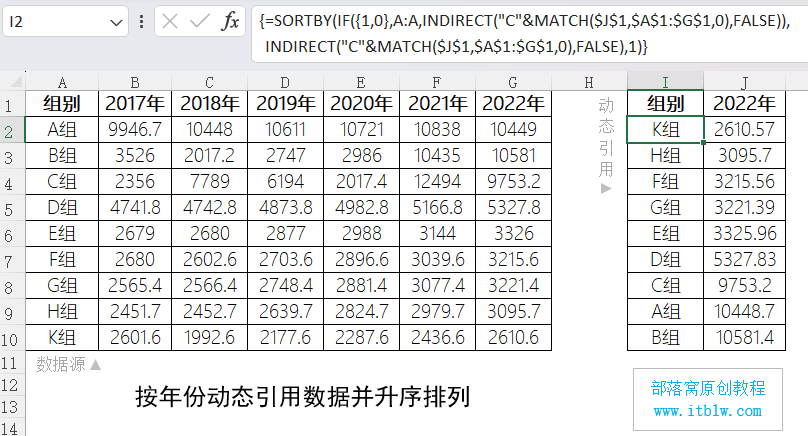
公式解析:
1. 单用INDIRECT的C1样式引用整列销售数据,具体列数由MATCH函数查找年份确定。INDIRECT函数R1C1样式使用见《跨表求和用INDIRECT的R1C1样式很简单》。
2. 使用“IF({1,0}”将组别列和INDIRECT引用的销售数据列组成一个新数组。
3. 使用SORTBY对新数组进行排序,排序依据是引用的销售数据列,排序方式则为升序。SORTBY用法见《含自定义排序在内的SORTBY用法合集》。
本文配套的练习课件请加入QQ群:902294808下载。
做Excel高手,快速提升工作效率,部落窝教育Excel精品好课任你选择!
扫下方二维码关注公众号,可随时随地学习Excel:

相关推荐:
版权申明:
本文作者ITFANS;部落窝教育享有稿件专有使用权。若需转载请联系部落窝教育。
